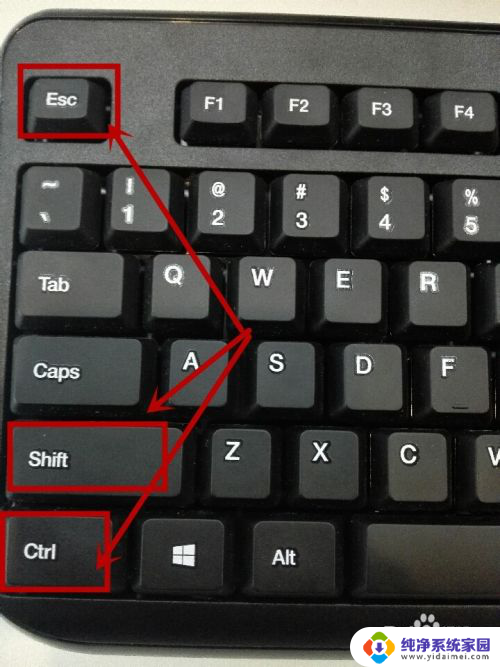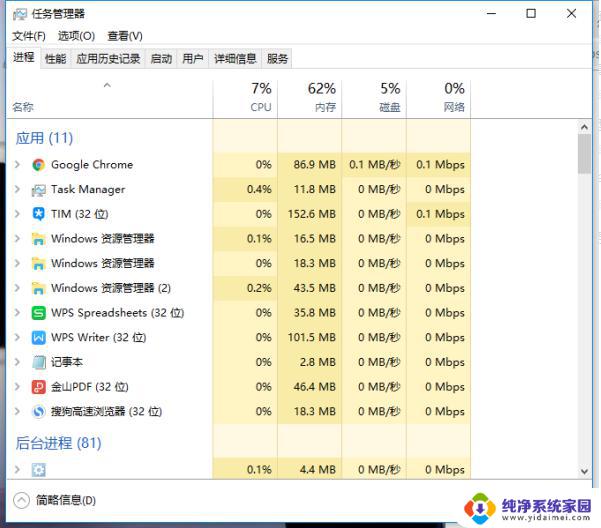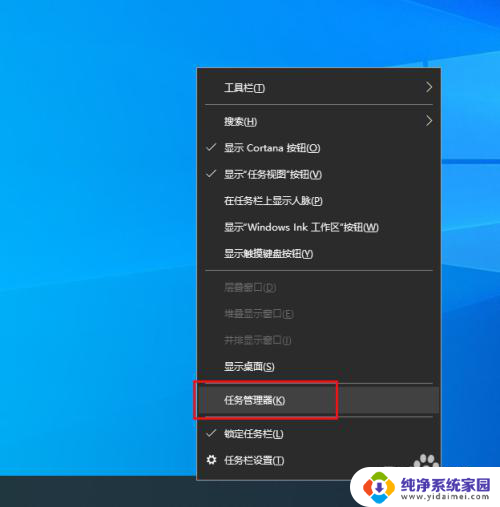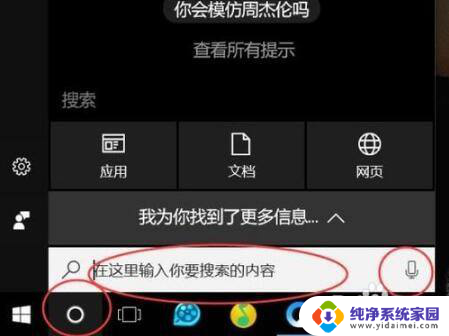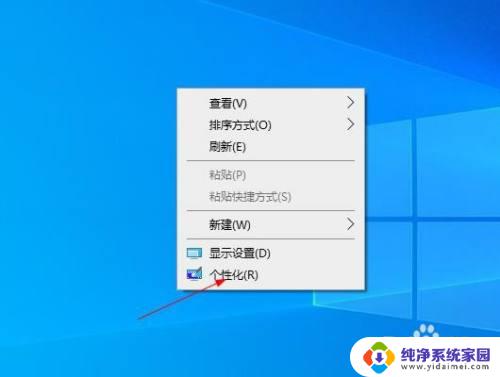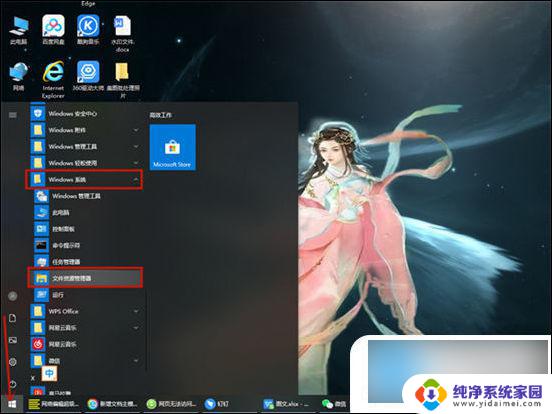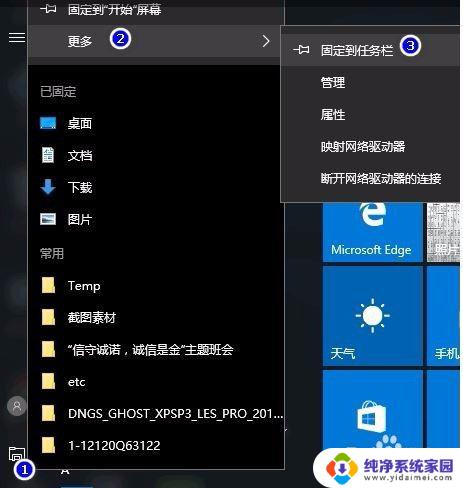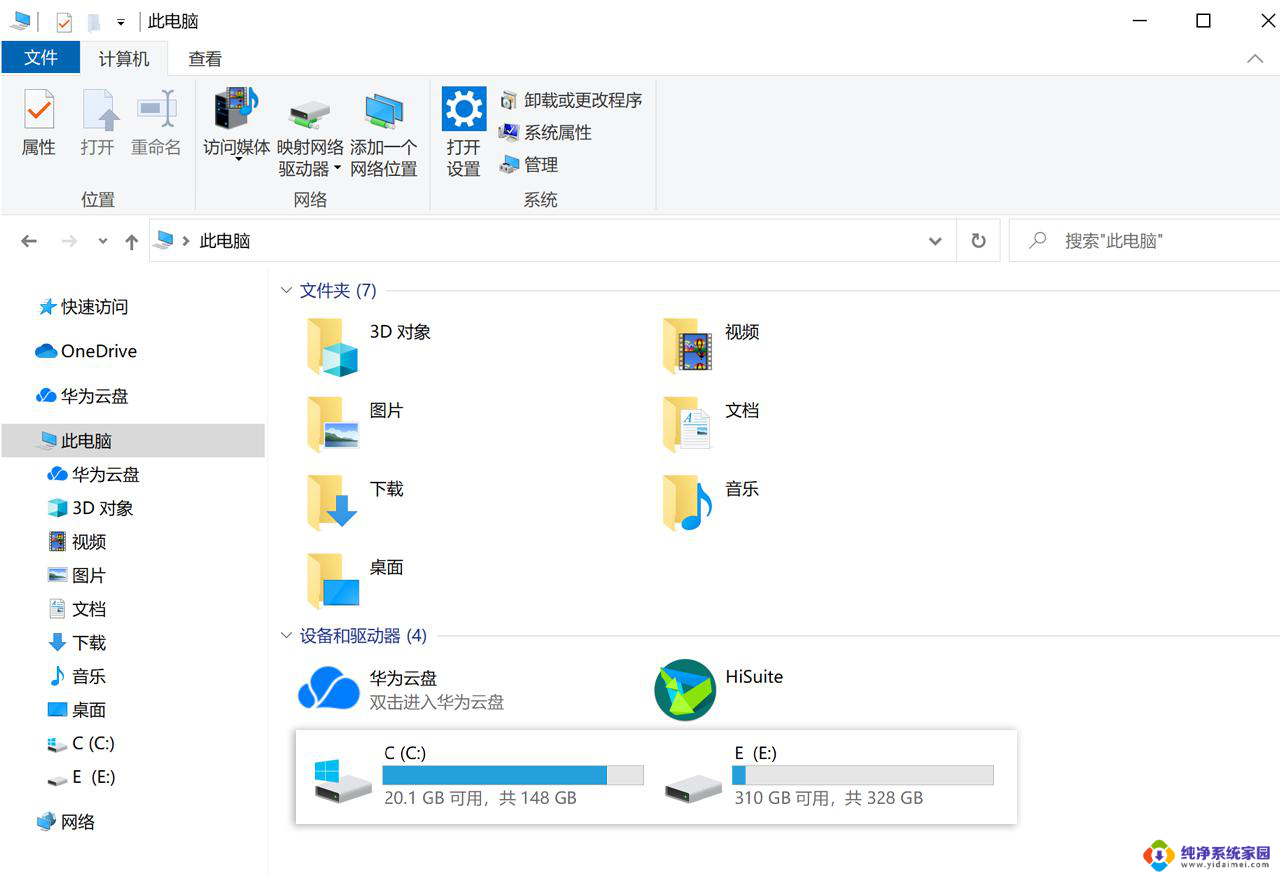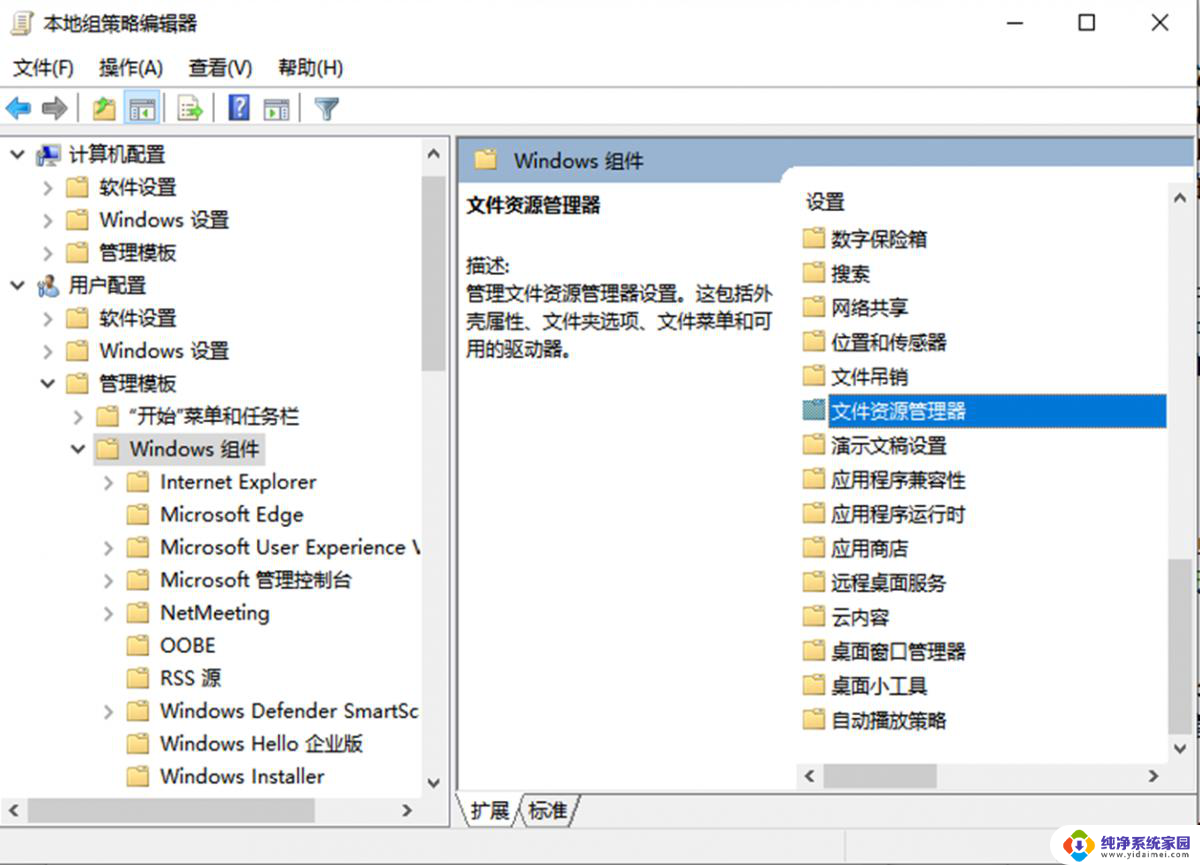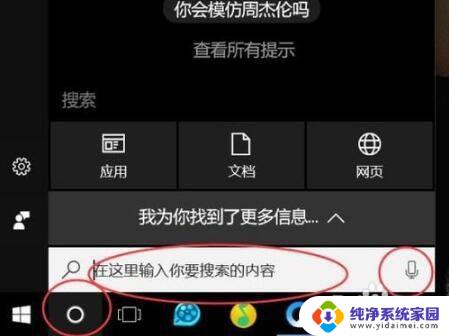如何调出windows资源管理器 win10系统如何使用任务资源管理器
如何调出windows资源管理器,Windows资源管理器是Windows操作系统中的一个重要工具,它可以帮助我们管理计算机中的文件和文件夹,在Win10系统中,使用任务资源管理器可以进一步优化我们的计算机性能。任务资源管理器可以查看和管理正在运行的应用程序、进程和服务,以及监控计算机的性能指标。通过任务资源管理器,我们可以轻松地关闭卡顿的应用程序,结束不响应的进程,从而提高计算机的运行效率。任务资源管理器还提供了详细的性能报告和历史数据,帮助我们分析和优化计算机的性能。掌握Windows资源管理器和任务资源管理器的使用方法,能够更好地管理和优化我们的计算机。
操作方法:
1.快捷方式,同时按Ctrl+Shift+Esc,就可以调出任务资源管理器。适用于win7、win10系统。
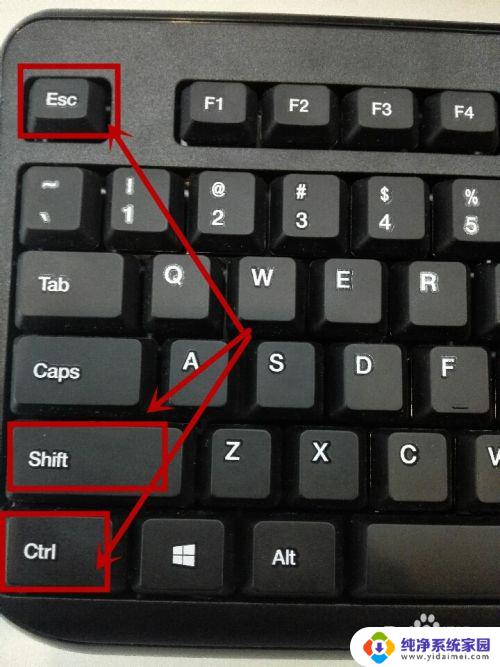
2.快捷方式,同时按Ctrl+Alt+Delete。也可以调出任务资源管理器。

3.将鼠标移到桌面任务栏,点击鼠标右键。会弹出一个弹窗,鼠标点击任务管理器即可。
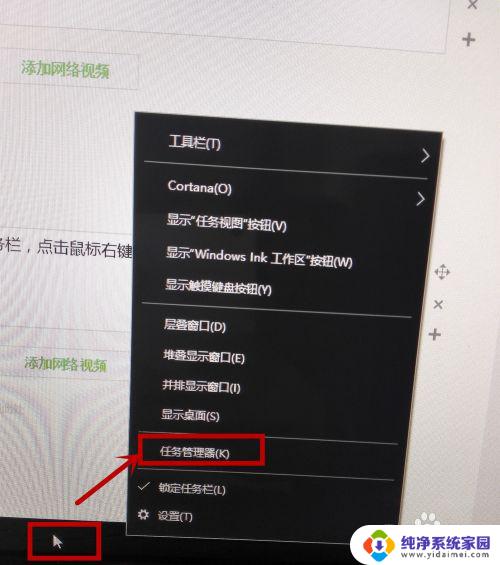
4.使用快捷键“win+R”打开运行窗口。

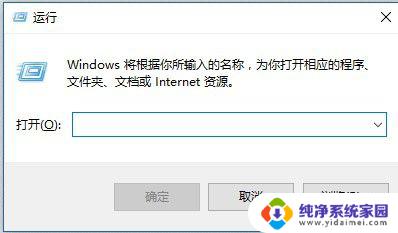
5.在窗口中输入“taskmgr”,点击确定即可。
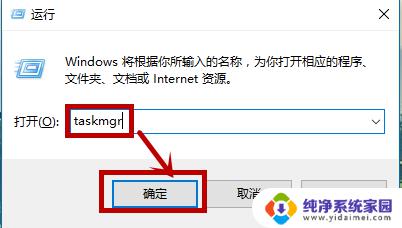
6.以上便是win10的几种打开任务管理器的方法,打开后。点击某个程序结束任务即可。
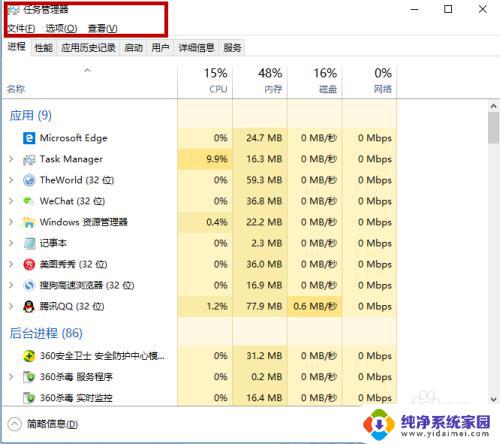
以上是如何调出Windows资源管理器的全部内容,需要的用户可以根据这些步骤进行操作,希望对大家有所帮助。